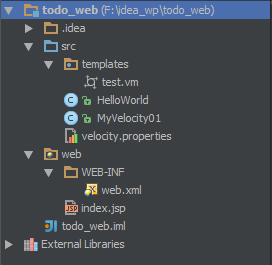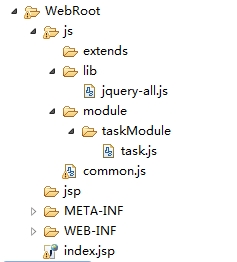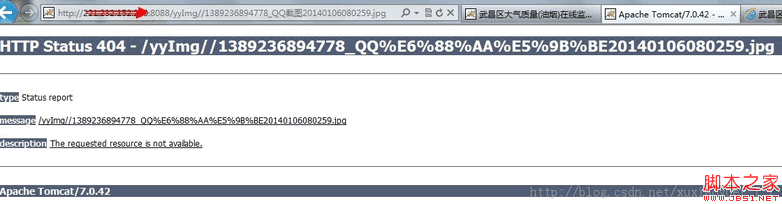|
|
首先先說明我的系統,Windows 2003 Server中文版+IIS6+Tomcat5.5.17,JDK 1.5安裝目錄為D:/JDK1.5,Tomcat安裝目錄為D:/Tomcat5.5,
環境變量Java_HOME和TOMCAT_HOME都已設置好并指向其各自的安裝目錄。(注意,接下來所有文件中涉及到tomcat路徑的請自行修改為自己的Tomcat路徑)
Tomcat5和IIS6的安裝我就不說了,網上的文檔很多,假定此時我們已經安裝好了Tomcat5和IIS6并都能獨立運行,
兩者的默認網站均指向C:/web目錄。
現在我們要做的是去下載isapi_redirector2.dll,由JK2負責IIS和Tomcat的通訊,,我把它放在了D:/tomcat5.5/iis下(目錄隨便)。
接下來在Tomcat安裝目錄下的conf目錄下建一個workers2.properties文件,把下面這段東東拷進去保存。注意file=".."之中的路徑要用"/"哦!
#----------START--------------------------------------------
[shm]
file=c:/Tomcat/logs/jk2.log
size=1048576
# 實際運用時把所有的localhost和8009換成你自己的IP和端口
[channel.socket:localhost:8009]
port=8009
host=localhost
# define the worker
[ajp13:localhost:8009]
channel=channel.socket:localhost:8009
# Uri mapping
[uri:/*.jsp]
[uri:/web/*]
worker=ajp13:localhost:8009
# define the worker
[status:status]
# Uri mapping
[uri:/jkstatus/*]
worker=status:status
#
request.tomcatAuthentication=false
#---------END------------------------------------------------
之后編輯jk2.properties文件,確認其中是否有此一句:
request.tomcatAuthentication=false
接下來開始編輯注冊表,直接建一個iis.reg文件,把下面橫線間一段拷進去保存然后雙擊iis.reg把信息導入注冊表。(注意,把涉及的Tomcat路徑改成你的Tomcat的路徑)
--------------------------------------------------------------
Windows Registry Editor Version 5.00
[HKEY_LOCAL_MACHINE/SOFTWARE/Apache Software Foundation/Jakarta Isapi Redirector/2.0]
"serverRoot"="D://Tomcat5.5"
"extensionUri"="/jakarta/isapi_redirector2.dll"
"workersFile"="D://Tomcat5.5//conf//workers2.properties"
"logLevel"="INFO"
--------------------------------------------------------------
然后打開“我的電腦->控制面板->管理工具->InterNET信息服務管理器”,在里面選擇“網站”中的默認網站(默認網站我假定指向e:/cnyesoft.com),在其上點右鍵選“屬性”,在彈出的頁框里選擇“ISAPI篩選器”,點“添加”,篩選器名稱填jakarta,可執行文件中填入你的isapi_redirector2.dll的絕對路徑。“確定”后點“確定”關閉屬性頁。再在“默認網站”上右鍵,選擇“新建”->“虛擬目錄”,別名填jakarta,下一步,路徑選為你的isapi_redirector2.dll存放的目錄,我的是d:/tomcat5.5/iis,下一步,權限中記得把“執行”那項打勾,好了,完成。
如果你用的是IIS5的話,到這里就可以結束了,但IIS6還沒完,繼續。
在“InterNET信息服務管理器”的“網站”中的“Web服務擴展”上點右鍵選擇“添加一個新的Web服務擴展”,彈出的框中擴展名填Tomcat(其實無所謂的),“要求的文件”選“添加”然后找到你的isapi_redirector2.dll后“確定”。“設置擴展狀態為允許”也打上勾,確定。
好了,配置完了。現在我們啟動Tomcat5.5,然后啟動IIS6。鍵入http://localhost:8080/hello.jsp(這個文件是我放在e:/cnyesoft.com下的)看看!然后在看看http://localhost/hello.jsp,如果兩者執行結果一樣,恭喜你,整合成功了!
#########################注意#########################################################
問:TOMCAT裝在D盤,我想運行E盤里的JSP文件,怎么設置?
答:
例:我的Tomcat裝在D盤
d:/tomcat-5.5/conf/Catalina/localhost/ROOT.xml
ROOT是工程名(默認的目錄,可以更改)。
ROOT內容是:
<Context path="/ROOT" docBase="E:/cnyesoft.com" reloadable="true"/>
docBase就是你項目的目標地址,如果你放在E:/cnyesoft.com,可以直接改。。
例:
Root.XML內容是:
<Context path="/ROOT" docBase="E:/cnyesoft.com" reloadable="true"/>
#####################################################################################
但或許此時還不行,這時你該確認以下幾點:
1.你的“InterNET信息服務管理器”->“網站”->“默認網站”->“屬性”->“ISAPI篩選器”中的jakarta是否是向上的綠色箭頭?如果是紅色的,檢查一下你之前做的配置有沒有少了或是寫錯了點什么,再重新配置一遍
2.確認你的Tomcat安裝目錄下的common/lib目錄中是否有tools.jar文件(Tomcat5.5好像是有的,但Tomcat4中是沒有的,網上的文檔很少提到這件事,致使我多次配置失敗),沒有的話從JDK的lib下拷一個過去。
3.IIS指向的目錄最好和Tomcat指向的目錄一致,不然會發生找不到圖像和其他資源文件的問題。(這點不影響執行,呵呵!)
4.英文文檔中還提到應該把IIS6設置為IIS5隔離模式,“InterNET信息服務管理器”->“網站”->“屬性”->“服務”,把“以IIS5.0隔離模式運行WWW服務”打上勾。不過我不打勾也能正常使用,如果你配置不成功也可以試試這個。
還不行?好,我們來狠的,打開機箱,取出硬盤,扔到地上給我踩,踩,踩!看你還敢跟我頂^_^(開個玩笑,不過之前我配置多次失敗后確實有些無奈和懊惱)
此文實際也等于是轉載,我只是實際操作了一遍而已,如有錯誤請指出!歡迎各位與我交流,cnyesoft@126.com,JSP程序員,EJB學習中......
點擊下載TXT文件
點擊下載isapi_redirector2.dll及文件
jsp技術:IIS6+TOMCAT整合,實戰實例!,轉載需保留來源!
鄭重聲明:本文版權歸原作者所有,轉載文章僅為傳播更多信息之目的,如作者信息標記有誤,請第一時間聯系我們修改或刪除,多謝。